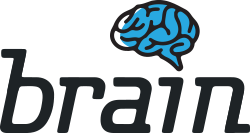1. Adicionar post #
No painel inicial, você pode clicar em “Posts” para abrir a lista de artigos, que já foram publicados e que ainda estão em rascunho, ou ir direto para “Adicionar novo”:
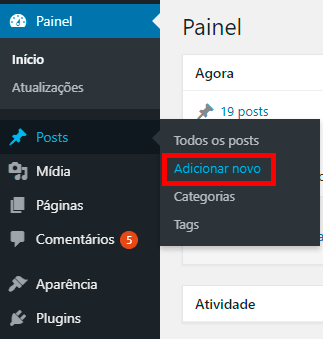
OBS: Se você já estiver com a lista aberta, tem o botão “Adicionar novo” logo acima:

2. Inserir título e conteúdo #
Na hora de criar o artigo novo, você vê o espaço do título (1) e dos blocos (2), onde ficam todos os tipos de conteúdo. Se quiser adicionar um tipo específico de bloco, clique no + que tem lá em cima (3).

É posível copiar o texto todo de uma vez ou digitar direto no Gutenberg. Caso você esteja escrevendo os posts no editor, pode ficar tranquilo: o WordPress salva automaticamente a cada minuto, mas só guarda a última versão para cada usuário.
3. Formatar cada bloco #
Você pode alterar a ordem dos blocos com as setas à esquerda deles (1). Em cima deles, aparecem várias opções:

- Trocar o tipo de bloco por outros que caberiam ali (2);
- Formatação do texto, no caso de parágrafo: alinhamento (3), negrito (4), itálico (5);
- Criar um link (6) – se você selecionar uma parte do texto, o link fica embutido nela; se não, fica por extenso ao lado;
- Escondidos na seta para baixo (7) estão a opção de adicionar código (8), imagem em linha (imagem pequena que fica no meio do texto) (9) ou riscar o texto (10).

Nos três pontinhos verticais, ficam as facilidades de blocos:

- Esconder as configurações de bloco, que ficam na barra à direita (11);
- Duplicar o conteúdo do bloco, criando outro igual no mesmo post, logo abaixo (12);
- Inserir outro bloco acima ou abaixo (13 e 14);
- Visualizar como HTML (15);
- Deletar (remover bloco – 17);
- Adicionar aos blocos reutilizáveis (16). Isso cria blocos que não são editáveis, mas ficam armazenados na categoria “blocos reutilizáveis” para serem adicionados a outro post, sem esforço. Mas tome cuidado: se deletar o bloco reutilizável, ele vai sumir de todos os posts em que aparecia.
4. Definir os metadados do post #
As configurações do post ficam na barra à direita, na seção “Post”. Lá ficam os metadados, ou seja, as informações que aparecem quando o post é listado: categorias, tags, imagem destacada (que vai aparecer como miniatura) e resumo.
5. Estabelecer se o post aceitará comentários #
A última seção das configurações de post é “Discussão”, onde você escolhe se aquele post em particular pode receber comentários. A outra opção é relacionada a pingbacks e trackbacks. Esses dois termos significam que, se algum outro blog citar o seu e conseguirem avisar, links para os artigos que citam ficam abaixo do seu texto, na página.
6. Agendar ou publicar o post #
Depois que acabar de criar seu post com o Gutenberg, você pode escolher “Guardar rascunho” ou “Publicar” , no canto superior direito da tela. Você pode agendar a publicação mexendo na data e horário, abaixo. Sugiro “pré-visualizar” para abrir o post em outra aba do navegador e ver como ele ficará quando for publicado.

Para agendar uma publicação, você também pode usar a primeira seção das configurações de post, “Status e visibilidade”:

- Se é um rascunho ou foi publicado;
- A data oficial da publicação (pode ser antes ou depois da real)
- O formato do post (sempre será padrão quando você escrever)
- Se ele deve aparecer no topo da lista do blog
- Sinalização que ele precisa ser revisto
- Qual usuário do site aparecerá como autor (por questões de segurança, evite que seja um usuário com permissão de administrador)
Publicar depois com edição rápida #
Conseguiu criar seu post com o Gutenberg, mas deixou como rascunho? Não precisa abrir de novo só para publicar. Na lista de posts, você pode clicar em “edição rápida”. Na edição rápida você pode alterar o título do post, a categoria e as etiquetas, e trocar de “rascunho” para “publicado”.